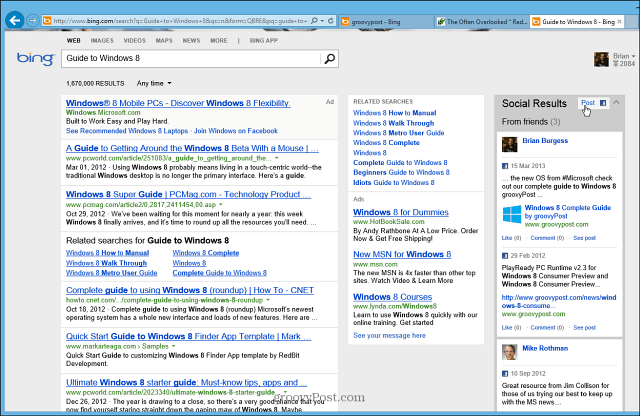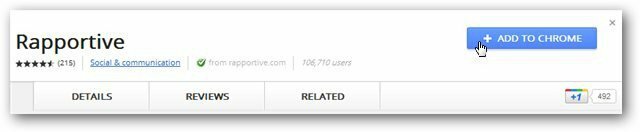Jak snadno vytvářet vertikální videoreklamy na YouTube: Průzkumník sociálních sítí
Reklamy Na You Tube Youtube / / April 02, 2023
Chcete inzerovat na YouTube Shorts? Zajímá vás, jak efektivně vytvářet vertikální videoreklamy na celou obrazovku?
V tomto článku se dozvíte, jak vytvořit vertikální videoreklamy pro YouTube pomocí čtyř snadno použitelných šablon.
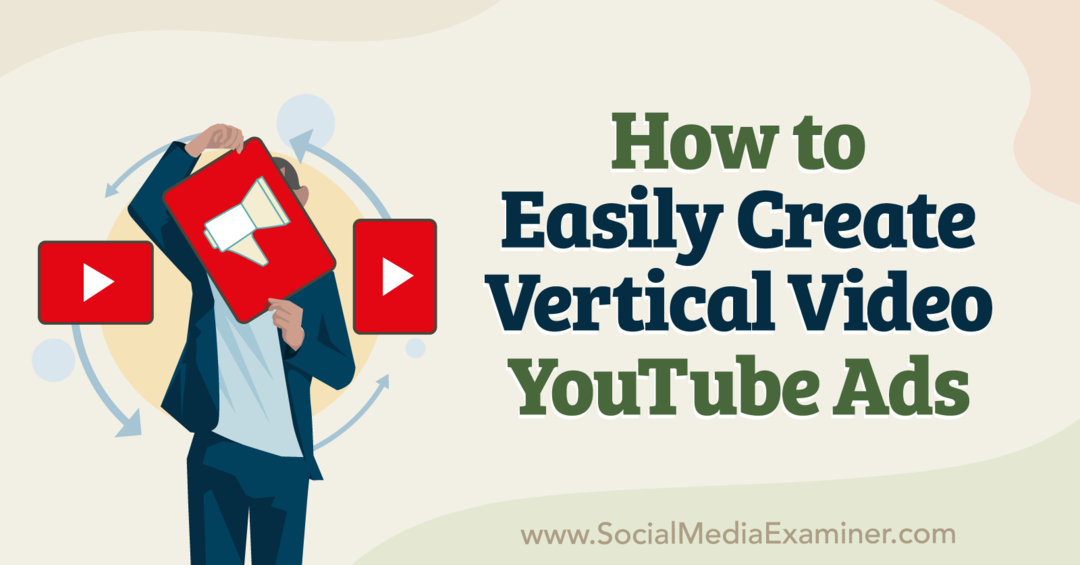
Proč by marketéři měli upřednostňovat reklamu na YouTube Shorts
Jen těsně před druhým výročím svého spuštění přitahuje YouTube Shorts v průměru 1,5 miliardy uživatelů měsíčně. To se rovná 75 % celkové měsíční uživatelské základny YouTube, což znamená, že většina uživatelů YouTube sleduje krátké filmy.
Inzertní příležitosti pro YouTube Shorts jsou však z velké části nevyužity. Google ve skutečnosti oznámil zavedení reklam YouTube Shorts v květnu 2022, což znamená, že toto umístění reklamy je stále zcela nové.
Měli by marketéři zahrnout do svých reklamních plánů YouTube Shorts? Všechny známky naznačují, že YouTube hodně investuje do vývoje platformy. To znamená, že je připraven přilákat více autorů, přinést kvalitnější obsah a prodloužit dobu sledování krátkých videí.
V září 2022 unikl zvuk z interního zařízení Schůzka YouTube odhalena že platforma agresivně rozvíjí talenty Shorts. Na své události Made On YouTube v září 2022 YouTube oznámil sérii aktualizací YouTube Partnerský program a příležitosti ke zpeněžení Shorts, což v podstatě potvrzuje opětovné zaměření na Šortky.
Tvůrcům krátkých filmů se uleví, když zjistí, že Partnerský program YouTube je pro krátká videa dostupnější. Historicky tento program vyžadoval, aby účastníci měli minimální počet hodin sledování, ale YouTube Shorts nepřispívaly ke zhlédnutím potřebným ke zpeněžení.
V budoucnu bude Partnerský program YouTube vyžadovat 1 000 odběratelů a buď 4 000 platných veřejných hodin sledování po dobu 12 měsíců nebo 10 milionů platných veřejných krátkých zhlédnutí za 90 dní. Tato změna způsobilosti bude zavedena počátkem roku 2023, takže se snáze zapojí autorům krátkých videí.
YouTube také oznámil, že autoři Shorts budou moci využívat příležitosti sdílení příjmů z reklam od začátku roku 2023. YouTube v zásadě přidělí část příjmů z reklamy Shorts tvůrcům, kteří si ponechají 45 % těchto příjmů rozdělených na základě nashromážděných zhlédnutí Shorts.
Tyto změny v Partnerském programu YouTube a příležitostech zpeněžení Shorts nebudou mít přímý vliv na mnoho inzerentů YouTube. Ale YouTube se znovu zavázal ke krátkým videím je pravděpodobně přiláká více tvůrců a diváků Shorts.
Jak by tedy měli obchodníci reagovat? Inzerenti YouTube by se měli připravit na to, že budou moci využít umístění reklam Shorts tím, že navrhnou relevantní kampaně a vytvoří kreativy optimalizované pro vertikální zobrazení na celé obrazovce.
Jak vytvořit čtvercovou a vertikální kreativu videoreklamy pomocí šablon knihovny podkladů Google Ads
Google aktivně vyvíjí technologii strojového učení, která automaticky přeorientuje reklamy na šířku na vertikální reklamy na celou obrazovku podle toho, jak uživatelé sledují YouTube. Pokud ale chcete začít s reklamami Shorts, nemusíte čekat, až se tato technologie plně zavede – a nemusíte se na ni spoléhat při přeformátování svých videoreklam.
Jako inzerent máte možnost vytvářet reklamy na YouTube pomocí šortek, které jste již vyrobili. Ale i když váš marketingový tým příliš neexperimentoval s krátkým obsahem, stále máte snadnou možnost, jak začít s reklamami YouTube Shorts, aniž byste se spoléhali na strojové učení.
Pomocí šablon vertikálních videoreklam Google Ads můžete efektivně vytvářet kreativy Shorts. Tyto šablony jsou vytvořeny s ohledem na rychlé tempo Shorts, aby vám pomohly spojit se se zákazníky v tomto formátu. Pojďme si projít, jak používat pět nových šablon.
Konference, na kterou jste čekali

Jako obchodník s malými podniky si pravděpodobně můžete vybrat pouze jednu nebo dvě akce, kterých se každý rok zúčastníte. Vraťte se do hry díky nepřekonatelnému zážitku z konference a odborného školení na Social Media Marketing World ve slunném San Diegu v Kalifornii – od vašich přátel na Social Media Examiner.
🔥🔥 Jako vážený čtenář můžete ušetříte 750 $, pokud budete jednat hned! Prodej končí v úterý!
KLIKNĚTE ZDE A ZÍSKEJTE VÍCEVšechny šablony vertikálních a čtvercových videoreklam najdete v knihovně podkladů Google Ads. Přejděte na hlavní panel Google Ads a otevřete nabídku Nástroje a nastavení. V podnabídce Sdílená knihovna kliknutím otevřete Knihovnu prostředků.
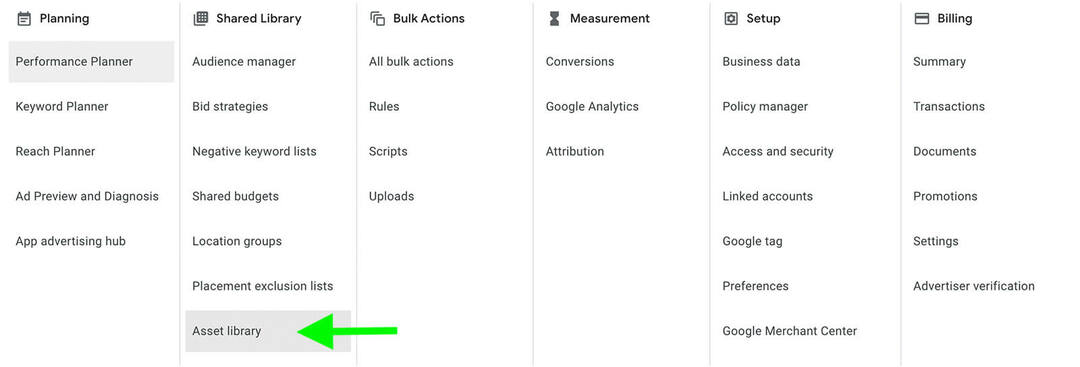
Jakmile jste v knihovně prostředků, klikněte na ikonu plus v levém horním rohu. Vyberte Video a klikněte na Vytvořit video.
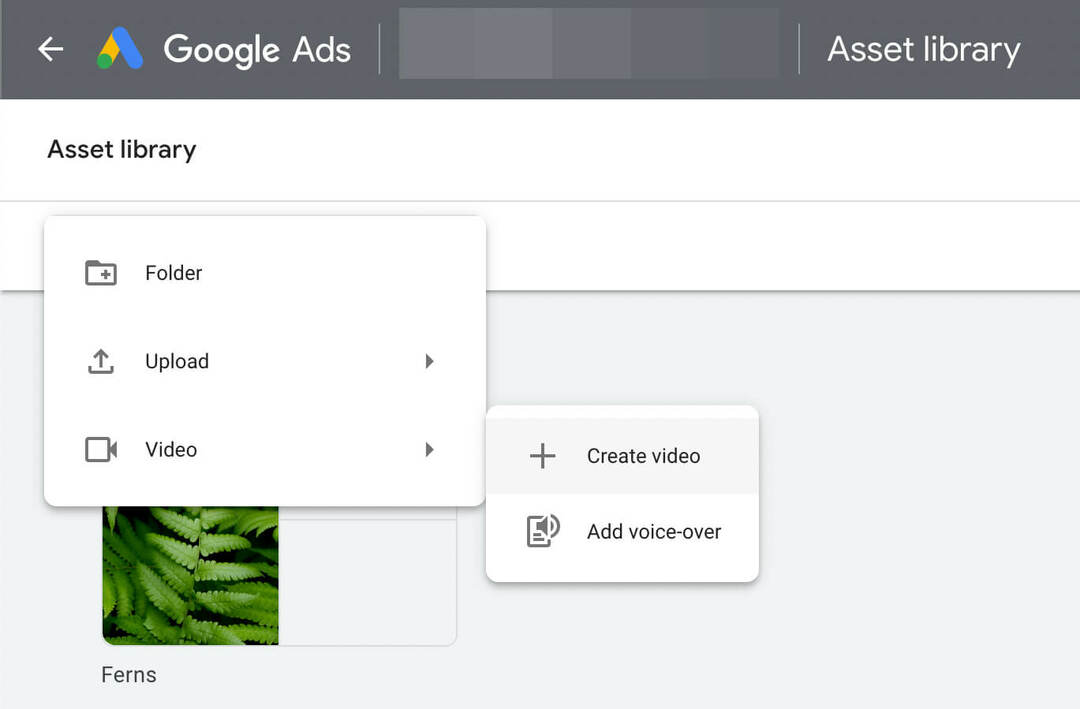
Poté procházejte knihovnou šablon a vyhledejte šablony reklam Shorts. Najdete zde čtyři vertikální šablony a jednu čtvercovou šablonu.
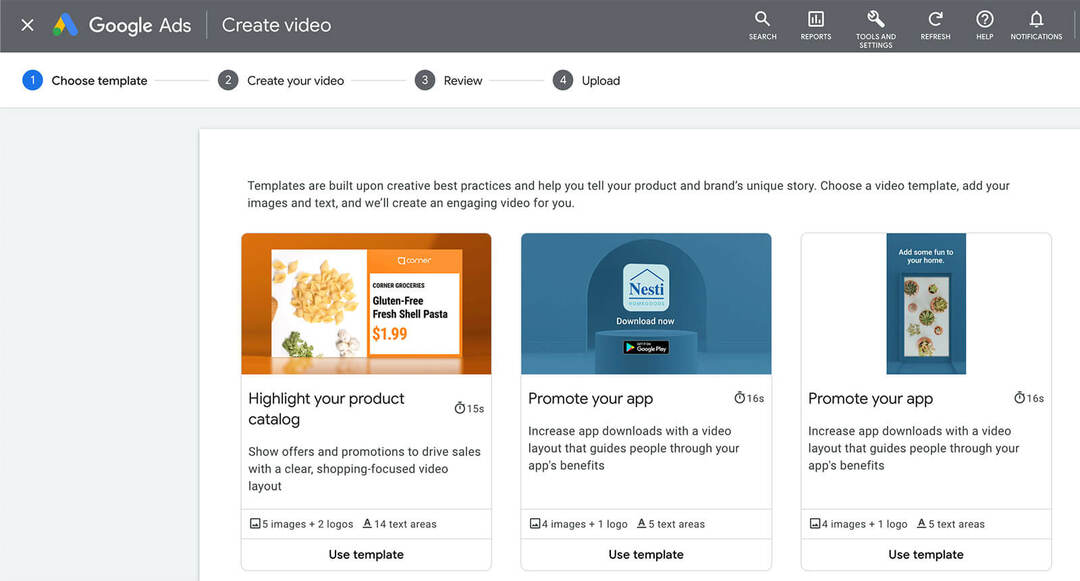
#1: Představte svou značku (vertikální videoreklamy na YouTube)
Jste připraveni vytvořit jednoduchý úvod ke své značce? Šablona Introduce Your Brand z knihovny podkladů Google Ads vytvoří 16sekundové video, které se hodí k přeskočitelnému formátu reklamy In-stream na YouTube. Vše, co potřebujete, abyste mohli začít, je jedno logo, dva obrázky a čtyři řádky kopie.
Začněte kliknutím na Použít tuto šablonu. Pojmenujte video a mějte na paměti, že název videa může být veřejně viditelný. Než se posunete dolů a nahrajete další prvky, zadejte barvy své značky a čtvercové logo.
Podívejte se na scénář, který je přišpendlený ve spodní části obrazovky. Zde můžete vidět, jak se prvky spojují, abyste mohli správně umístit obrázky a kopírovat. K vytvoření zprávy použijte vložené tipy. Tato šablona například upozorní inzerenty, když bude reklama přeskočitelná – v tom okamžiku by mělo být hlavní sdělení jasné.
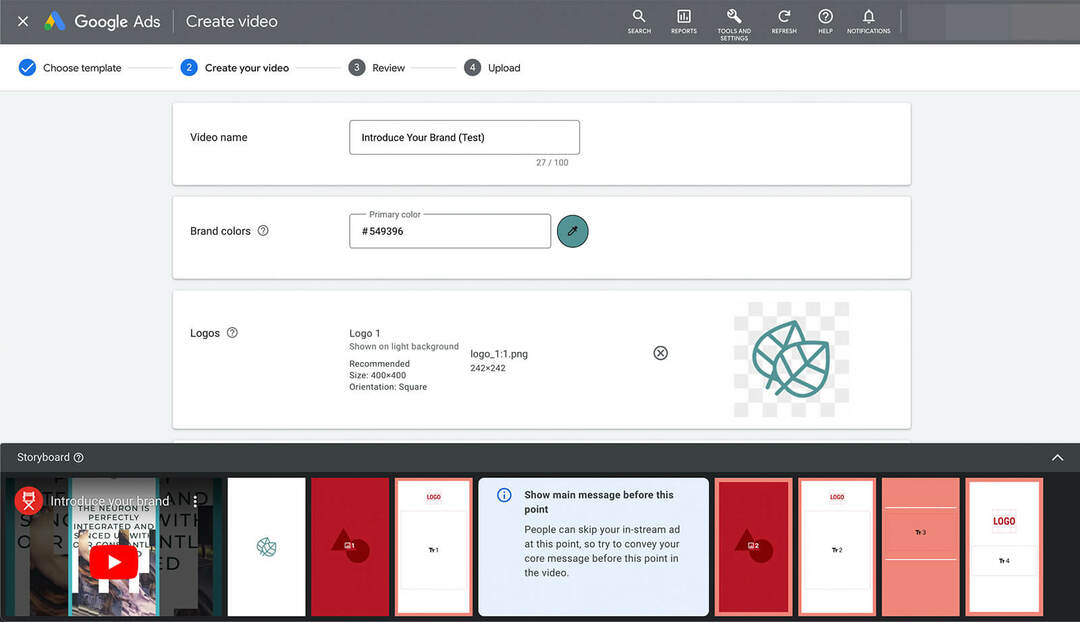
Poté kliknutím na Obrázek otevřete knihovnu podkladů a vyberte obrázky pro videoreklamu. Pokud jste do své knihovny aktiv ještě nepřidali relevantní obrázky, klikněte na Nahrát nebo vyberte Webové stránky nebo Sociální sítě a naskenujte své online marketingové materiály. Ujistěte se, že dodržujete pokyny pro velikost obrázku.
Poté napište čtyři řádky kopie pomocí pokynů pro délku a zasílání zpráv v šabloně. U této šablony začněte hlavním sdělením a skončete výzvou k akci. Můžete také upravit písmo a váhu, aby odpovídaly vaší značce.
Nakonec vyberte zvukovou stopu z bezplatné knihovny. Naskenujte scénář, abyste se ujistili, že vše plyne dohromady, a kliknutím na tlačítko Vytvořit video dokončete reklamu.
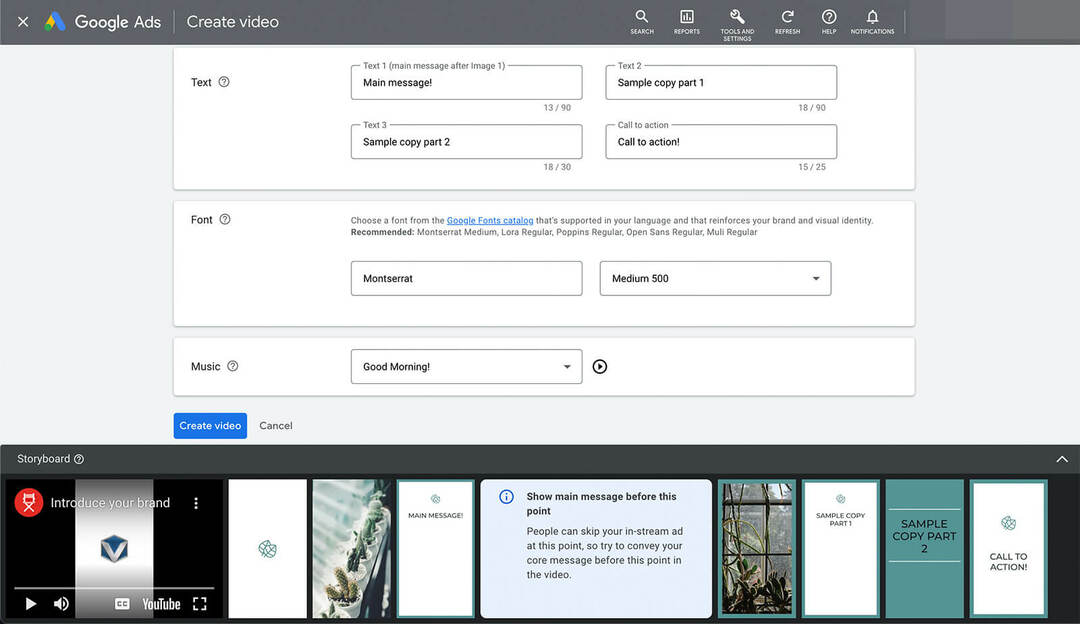
Video můžete buď publikovat na svém kanálu YouTube, nebo jej ponechat v kanálu úložiště videoreklam. Po zkontrolování video nahrajte nebo upravte. Poté jej přidejte do své kampaně na YouTube.
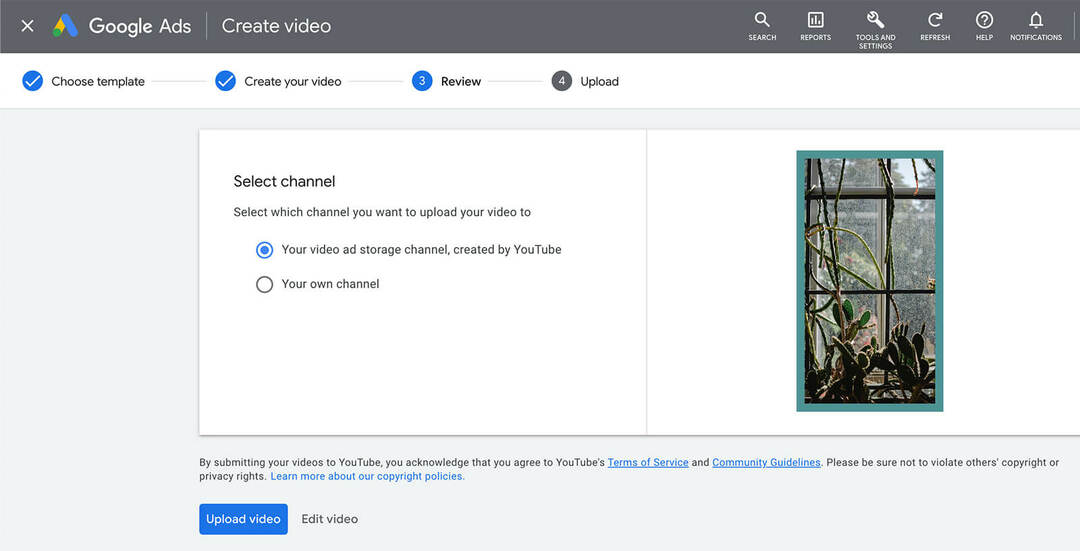
2: Prezentace produktů (vertikální videoreklamy na YouTube)
Chcete zvýraznit svou produktovou řadu? Šablona Showcase Your Products in a News Feed Style vytvoří 15sekundový krátký text, který pomocí textu popisuje funkce a výhody vašich produktů.
Podobně jako u předchozí šablony i tato vyžaduje zadání barev značky, loga a dvou obrázků. Ale na rozdíl od předchozí šablony tato používá čtvercové a na šířku. Můžete oříznout existující obrázky knihovny prostředků tak, aby vyhovovaly těmto požadavkům. Případně můžete k rychlému vyhledání obrázků pro svou videoreklamu použít vyhledávací nástroj na webu nebo sociálních sítích.
Před nahráním videoreklamy upravte písmo a váhu, aby odpovídaly vaší značce. Google Ads automaticky doporučí možnost, která odpovídá šabloně. Poté vyberte zvukovou stopu, která bude připojena k videoreklamě. Otevřete rozevírací nabídku a zobrazte všechny doporučené stopy.
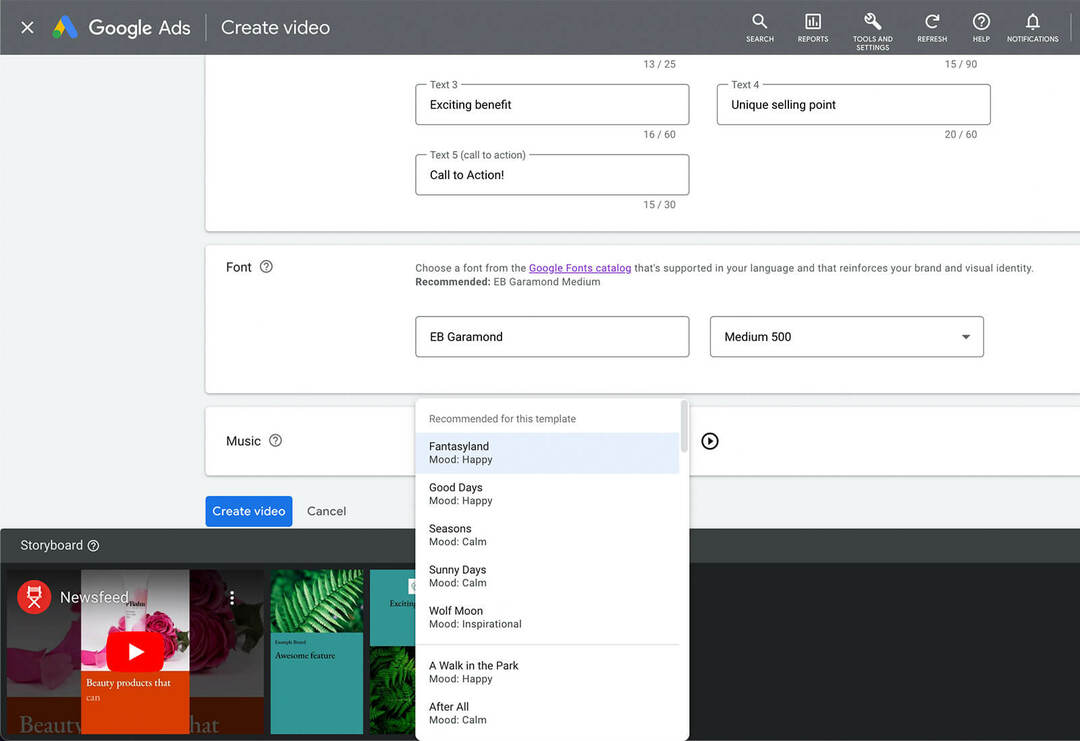
#3: Propagujte svou aplikaci (vertikální videoreklamy na YouTube)
Chcete, aby si vaši aplikaci stáhlo více uživatelů? Šablona Propagujte svou aplikaci vytvoří 16sekundovou videoreklamu, která uživatele provede nejdůležitějšími body vaší aplikace. Chcete-li použít tuto šablonu, potřebujete tři vertikální obrázky, odznak obchodu s aplikacemi, logo a pět řádků kopie.
Když nahrajete požadované prvky, scénář se automaticky vyplní, takže můžete zkontrolovat, jak se snímky spojují. Ujistěte se, že dodržujete automatizované tipy, abyste mohli své sdělení šířit dříve, než budou mít diváci příležitost přeskočit.
Poté použijte stejný pracovní postup, který jsme popsali výše, k dokončení výrobního procesu. Vyberte písmo a zvukovou stopu a zkontrolujte videoreklamu před jejím nahráním na svůj kanál YouTube nebo kanál úložiště reklam.
Získejte odborné školení v oblasti marketingu sociálních médií od profesionálů

Chcete předběhnout konkurenci a naučit se diverzifikovat svou strategii sociálního marketingu?
Učte se od nejdůvěryhodnějších expertů v oboru, pomáhejte si s dalšími chytrými obchodníky a posuňte svůj marketing na další úroveň během této 3denní akce ve slunném San Diegu v Kalifornii.
KLIKNUTÍM SE ZJISTÍTE VÍCE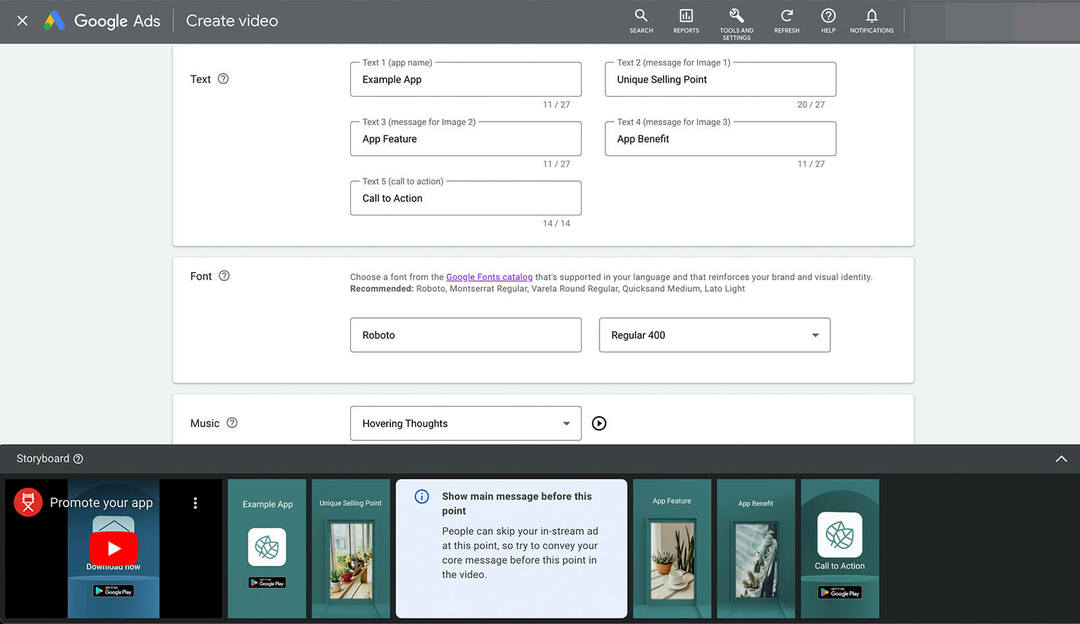
#4: Podpora prodeje produktů (vertikální videoreklamy na YouTube)
Hledáte kreativní způsob, jak zvýšit povědomí o vašich produktech nebo zvýšit prodej? Šablona Představte své produkty s efektem zvlnění je určena k představení vašich produktů a generovat konverze, takže je ideální pro kampaně zacílené na potenciální zákazníky, kteří jsou dále ve vašem marketingu trychtýř.
Ačkoli tato šablona vytváří vertikální video, mějte na paměti, že vyžaduje obrázky ve formátu na výšku. Obrázky v knihovně položek můžete oříznout tak, aby dokonale odpovídaly šabloně. Chcete-li optimalizovat výkon reklamy, použijte doporučení šablony a zahrňte obrázky životního stylu (spíše než snímky produktů).
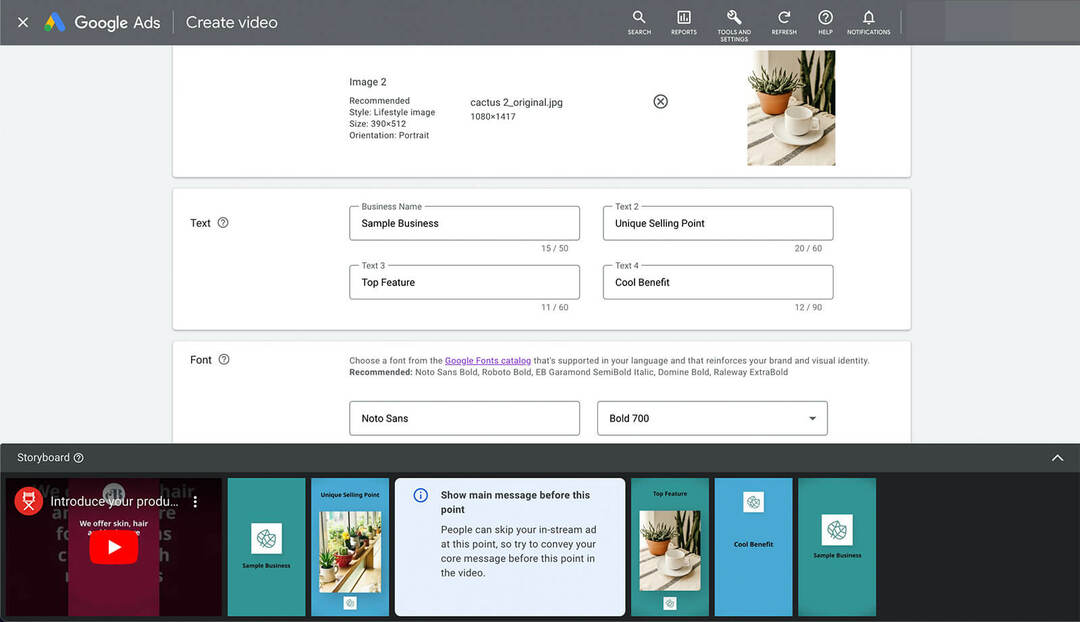
Poté si přečtěte doporučené písmo a hudební skladbu. Upozorňujeme, že nemůžete upravit načasování stopy, takže se v reklamě Shorts přehraje pouze prvních 15 sekund zvuku.
#5: Zvyšte prodej produktů (YouTube Square Videoreklamy)
Vertikální videoreklamy dobře fungují s šortkami na mobilních zařízeních. Pokud však chcete oslovit zákazníky na různých zařízeních, tento formát není jediný, který lze zahrnout do kampaně na YouTube.
Chcete-li optimalizovat pro jiné velikosti obrazovky, použijte šablonu čtvercového formátu knihovny podkladů, která je kromě formátů obrázků identická s vertikální verzí výše.
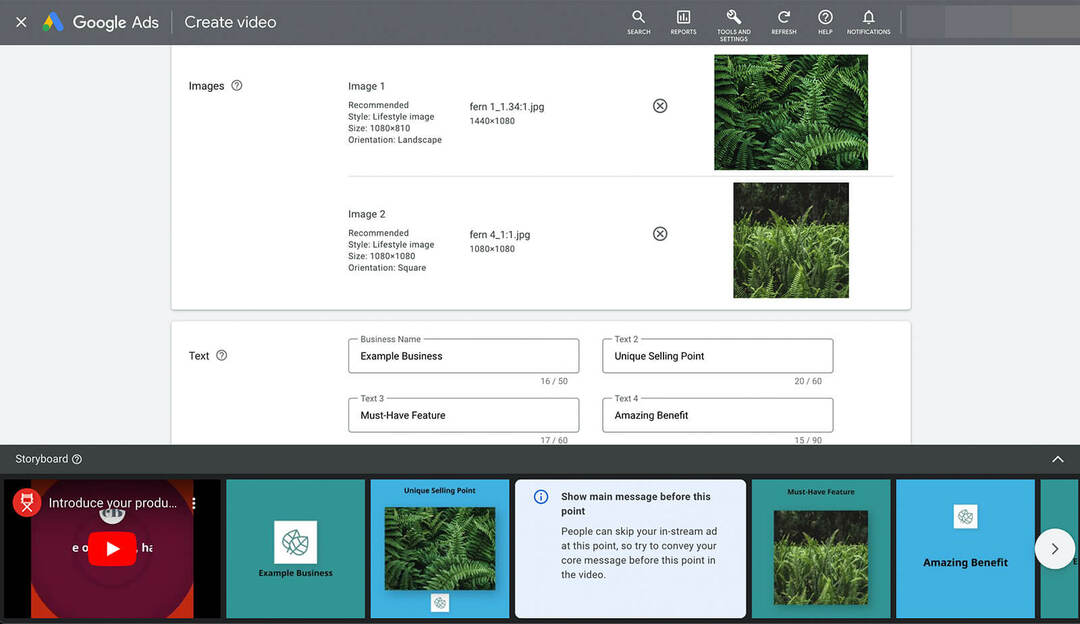
Chcete, aby vaše videoreklama vynikla pomocí vyprávění? K této nebo jakékoli videoreklamě, kterou vytvoříte v Google Ads, můžete přidat komentáře. V knihovně prostředků klikněte na tlačítko plus. Vyberte Video a poté klikněte na Přidat komentář. Pro výběr zdrojového videa vyberte možnost Z videí, která jste vytvořili v Google Ads a kliknutím do vyhledávacího pole zobrazte své výtvory v knihovně děl.
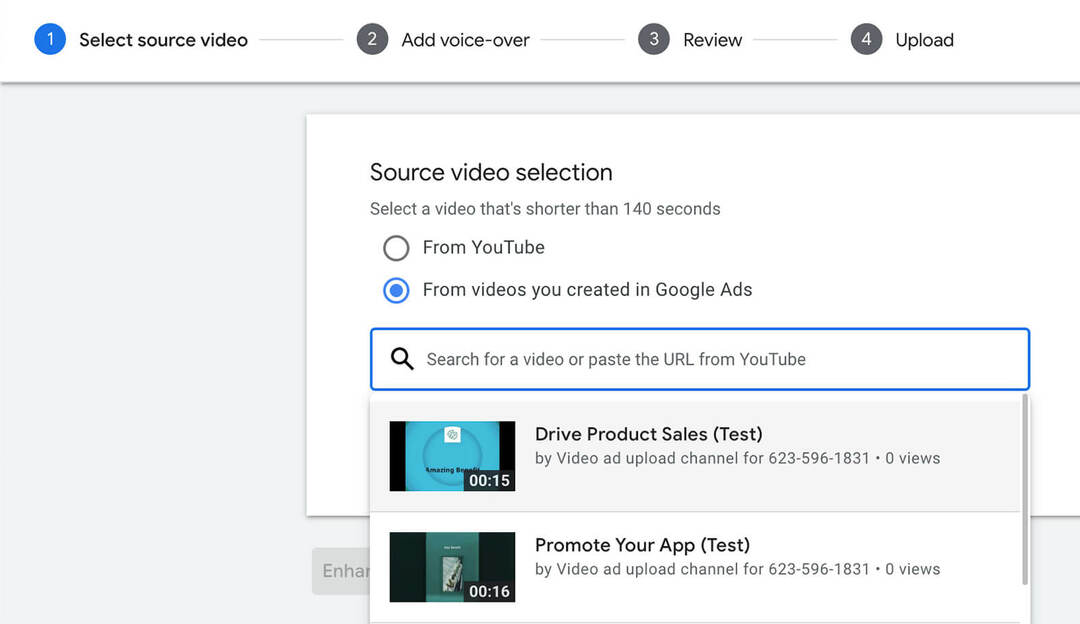
Chcete-li použít tuto funkci, není třeba nahrávat váš hlas. Místo toho přidáte řádky kopie a Google Ads automaticky vygeneruje komentář. Když přidáte více řádků, Google Ads automaticky spustí další tam, kde předchozí skončil. Časy zahájení však můžete upravit ručně a přidat do reklamy krátké pauzy.
Máte také možnost upravit rychlost hlasového komentáře, abyste zajistili, že zprávu dostanete v časovém limitu. Pomocí rozevíracího seznamu Vybrat hlas vyberte hlas, který odpovídá vaší značce a nabídce, a pomocí posuvníku hlasitosti promíchejte hlasový záznam se zvukem. Poté zobrazte náhled a nahrajte novou verzi videoreklamy.
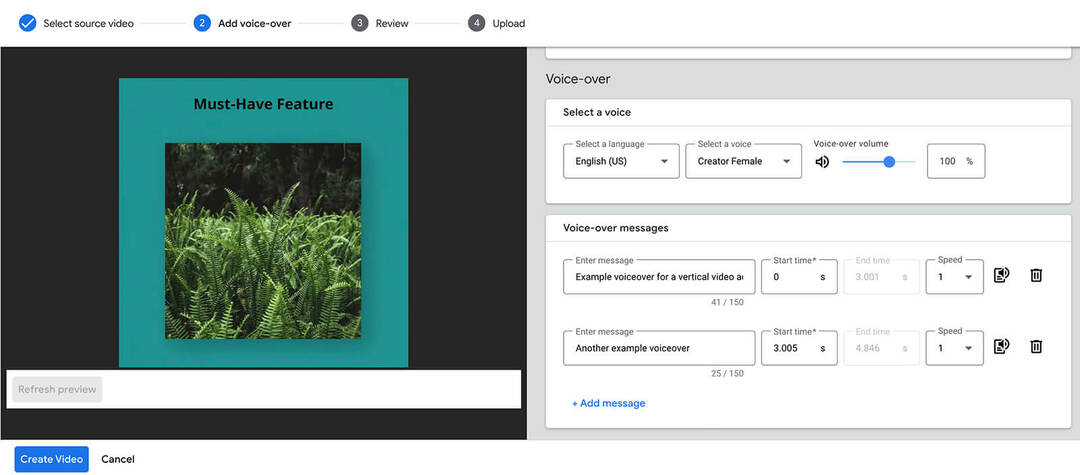
Jak přidat vertikální video do reklamní kampaně YouTube
Google Ads nyní podporuje vertikální videa pro kampaně in-video, aplikace a kampaně s maximálním výkonem. Pojďme si projít, jak do těchto kampaní přidat videa na celou obrazovku.
Přidejte vertikální video do videoreklamní kampaně
Chcete-li vytvořit reklamní kampaň na YouTube, klikněte na hlavním panelu Google Ads na tlačítko Nová kampaň. Vyberte cíl, který funguje s videoreklamami. Můžete si vybrat prodeje, potenciální zákazníky, návštěvnost webu, povědomí o značce a dosah nebo zvažování produktu a značky.
Jako typ kampaně vyberte Video a zvolte nastavení kampaně a reklamní sestavy.
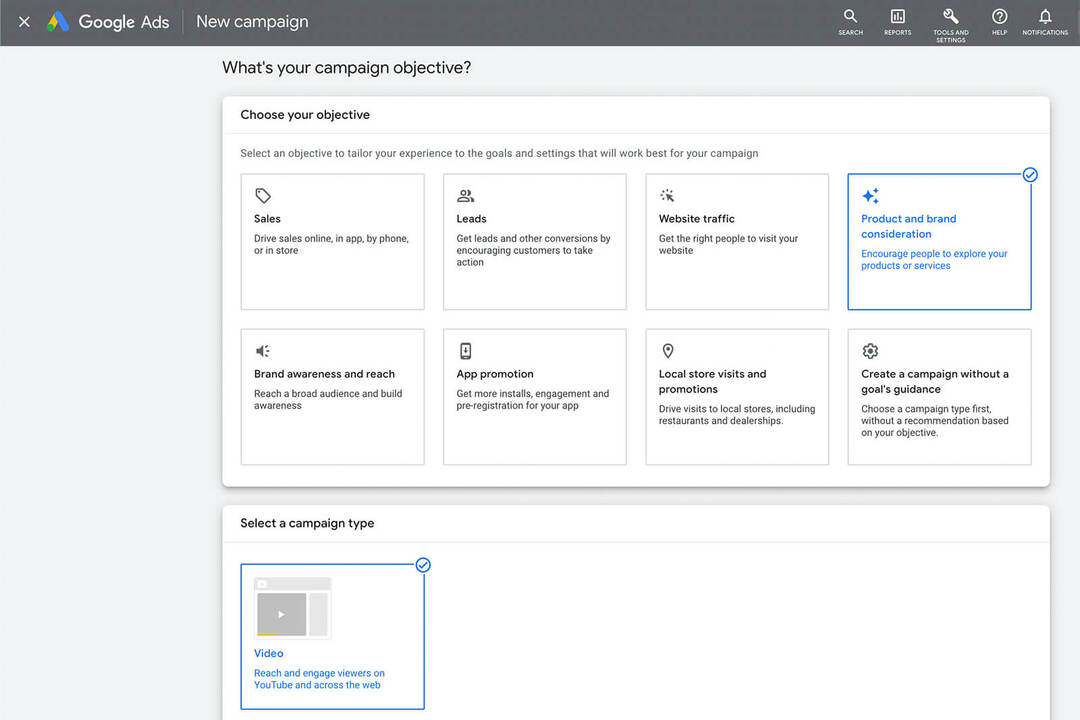
Nastavte rozpočet, vyberte strategii nabídek a vytvořte si cílové publikum. Na úrovni reklamy vložte adresu URL vertikálního videa YouTube, které jste vytvořili, a vyberte formát videoreklamy. Poté zadejte cílovou adresu URL reklamy a přidejte volitelnou výzvu k akci.
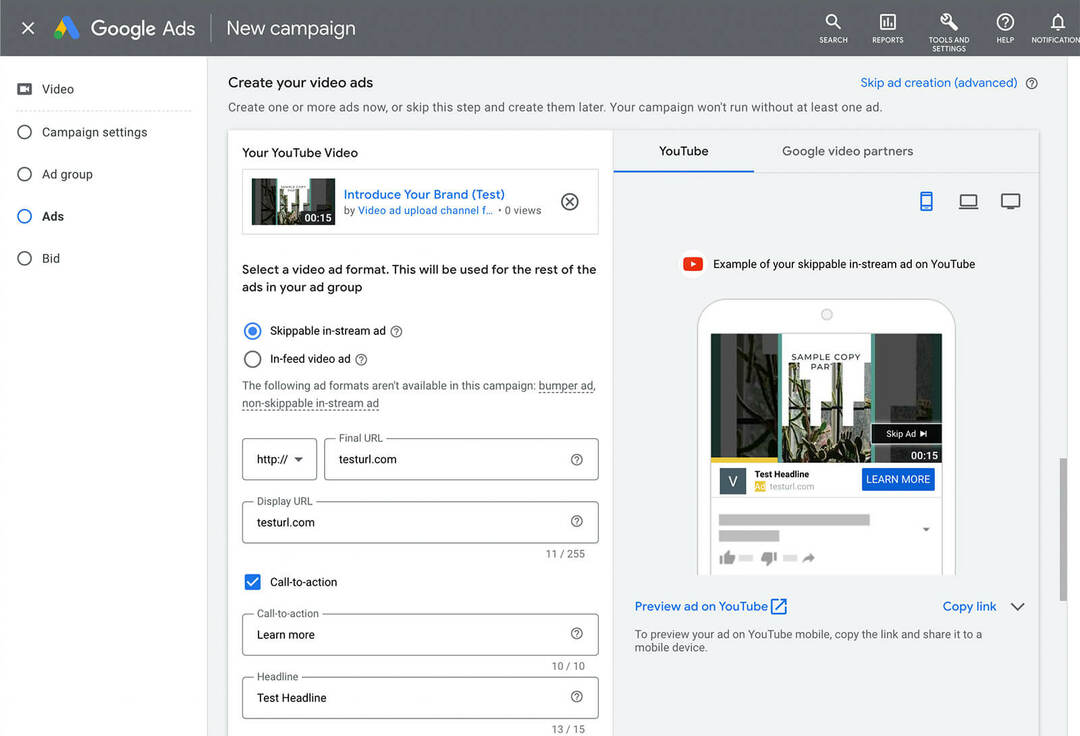
Nezkopírovali jste odkaz na své nové video na YouTube? Všechny videoreklamy, které vytvoříte ze šablon Google Ads, se automaticky nahrávají do vaší knihovny podkladů. V současné době neexistuje možnost přímého otevření knihovny prostředků. Knihovnu podkladů Google Ads však můžete otevřít v samostatném okně a vyhledat video, které chcete použít. Poté můžete zkopírovat a vložit adresu URL do reklamy.
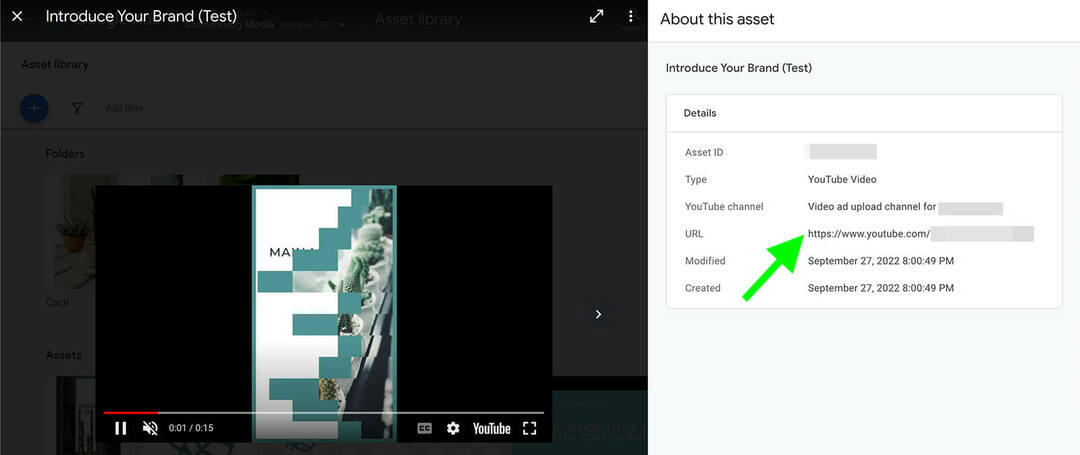
Případně můžete vytvořit novou vertikální videoreklamu přímo z tohoto pracovního postupu Google Ads. Klikněte na tlačítko Potřebujete video? otevřete seznam šablon v knihovně prostředků. Poté pomocí výše uvedených kroků vytvořte působivou čtvercovou nebo vertikální videoreklamu.
Pamatujte, že Google Ads nepovoluje inzerentům propagovat obsah výhradně v krátkých videích. To znamená, že se vaše reklama pravděpodobně zobrazí také na YouTube, ať už před dlouhými videi nebo během nich. Chcete-li ze všech těchto umístění vytěžit maximum, naplánujte si vytvoření více reklam s alespoň jedním vertikálním videem pro krátké filmy a alespoň jedním videem na šířku pro dlouhý obsah.
Vložte vertikální video do kampaně na aplikaci nebo do kampaně s maximálním výkonem
Chcete-li vytvořit aplikaci nebo kampaň s maximálním výkonem, vyberte podporovaný cíl. V prvním případě vyberte aplikaci. Pro možnost Max. výkon vyberte prodeje, potenciální zákazníky nebo návštěvnost webu a poté jako typ kampaně vyberte Max. výkon. Poté dokončete základní nastavení kampaně, včetně rozpočtu, nabídek a cílení.
Dále nastavte skupinu aktiv. Kliknutím na tlačítko Videa můžete otevřít knihovnu podkladů a vybrat krátkou reklamu, kterou jste již vytvořili – jako je ta, kterou jste vytvořili pomocí výše uvedených šablon. Můžete také vybrat Hledat na YouTube a přejít na svůj kanál nebo vložit adresu URL krátkého videa YouTube, které chcete propagovat.
Případně můžete nechat Google Ads vytvářet videa pro vaši značku. Od září 2022 může Google Ads automaticky generovat vertikální videa z vašich podkladů kreativ. Chcete-li použít tato automaticky generovaná videa, nenahrávejte žádná videa do své skupiny děl, abyste Google Ads vyzvali, aby pro vás nějaké vytvořil.
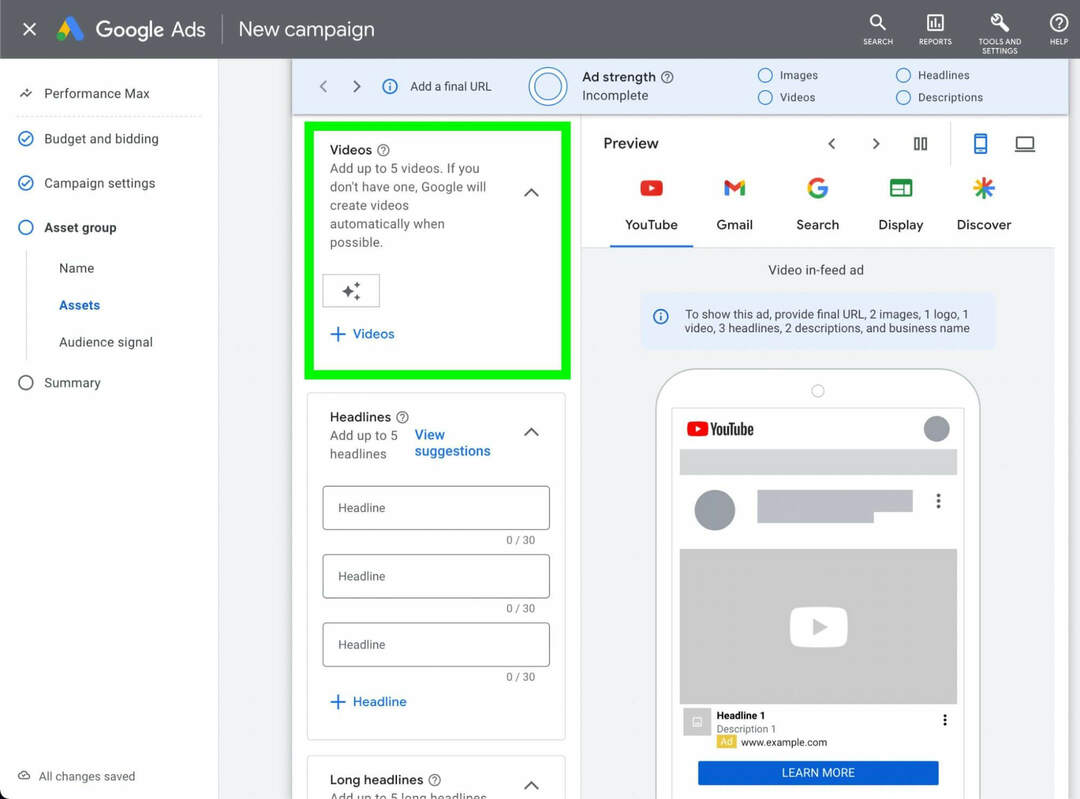
Chcete-li využít tuto automaticky generovanou možnost na maximum, nahrajte fotografie nebo grafiku, které se dobře převádějí do vertikálního formátu. Ačkoli Google Ads v současné době nepodporuje obrázky s poměrem stran 9:16, můžete nahrát obrázky s poměrem stran 4:5 nebo oříznout obrázky na celou obrazovku na poměr stran 4:5.
Pamatujte, že kampaně na aplikace i kampaně s maximálním výkonem se mohou zobrazovat mimo YouTube. Zajistěte, aby se vybrané kreativy a text, který napíšete, přeložily také do kanálu Objevit, Gmailu, Obsahové sítě a dalších relevantních služeb Google.
Závěr
Krátké reklamy mají velký potenciál díky neustálým investicím YouTube do tvůrců a možnostem zpeněžení prostřednictvím Partnerského programu YouTube. S těmito vertikálními video šablonami a automaticky generovanými kreativami Google Ads můžete do svých reklam na YouTube snadno začlenit krátké video a začít využívat umístění Shorts.
Zajímá vás NFT, DAO a Web3?
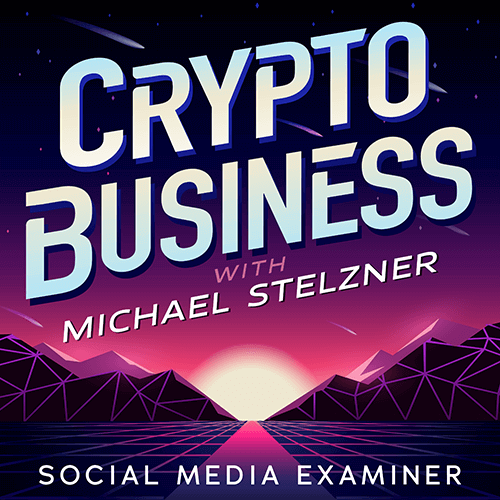
Sledujte podcast Crypto Business a zjistěte, jak NFT, sociální tokeny, DAO (a mnoho dalšího) ovlivní vaše podnikání v blízké budoucnosti.
Hostitel Michael Stelzner každý pátek vede rozhovory s předními odborníky v oboru o tom, co právě teď ve Web3 funguje a co můžete očekávat v budoucnu, abyste mohli připravit svůj podnik na posun, i když jste totální nováček.
SLEDUJTE PŘEDSTAVENÍ